华为电脑分屏功能怎么使用
通勤,娱乐,我们的时间被分割的支离破碎,来看下HUAWEI MatePad pro是这么做到的?
等好友下午茶的几分钟写写画画等飞机的30分钟还能改几页PPT
….如果你想物尽其用,再试试智慧分屏功能,同时处理多件事情,让你的平板成为生产力!
华为MatePad Pro分屏功能升级,6种用法,总有一种适合您。


一、轻度办公
娱乐时希望pad更轻薄便携,办公时则希望它能和电脑一样——能同时打开多个应用,方便文件拖拽。
有了多窗口的Mate pad都能满足你。
你在回邮件时,可以同时打开文件夹。
在同一界面,将文件直接拖到附件中。
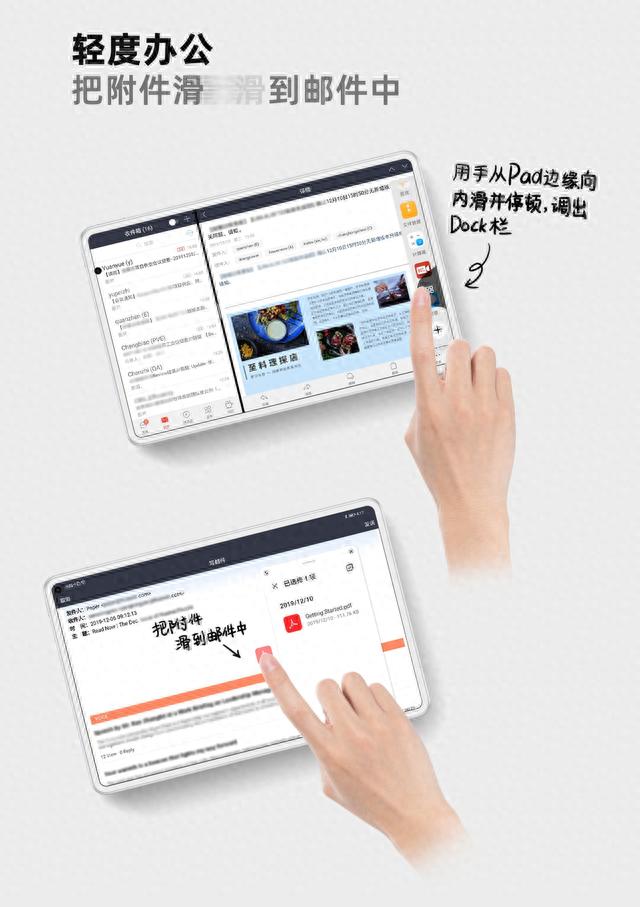
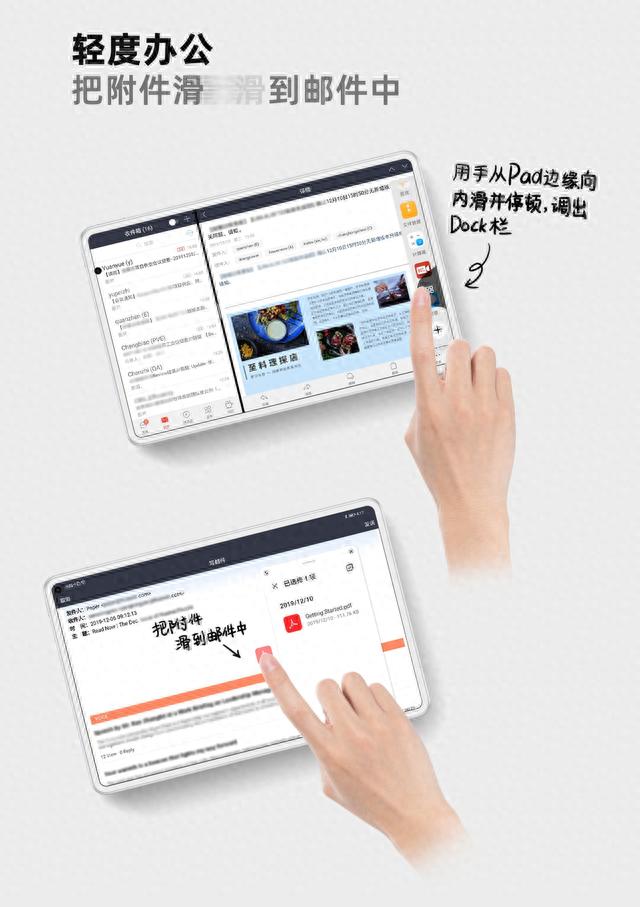


二、制作游记
旅行时的照片都在电子设备里,做游记的时候,
直接在Mate pad里取用可比手账方便多了。
在要插图的地方,调出图库悬浮窗,直接把图拖进来。
图的大小、位置,文字的颜色,都可以随心变换。
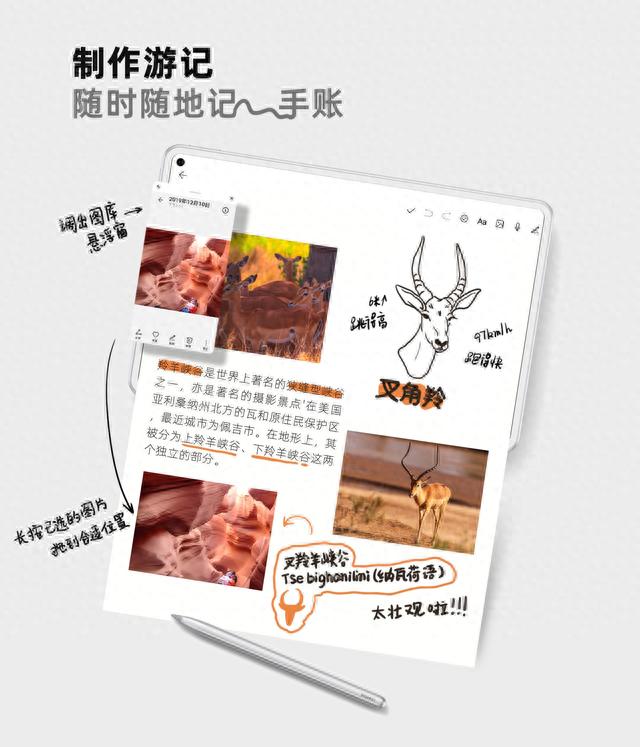
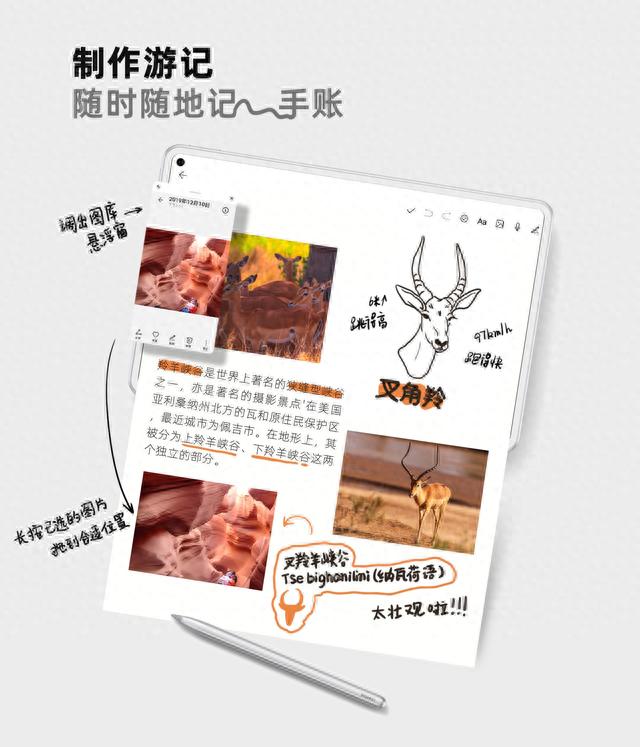


三、临摹涂鸦
闲暇时刻,Mate pad还能变身为你的随身绘本。
涂涂写写画画,艺术创作随手就来。
有多窗口,还能临摹一下别人的大作。
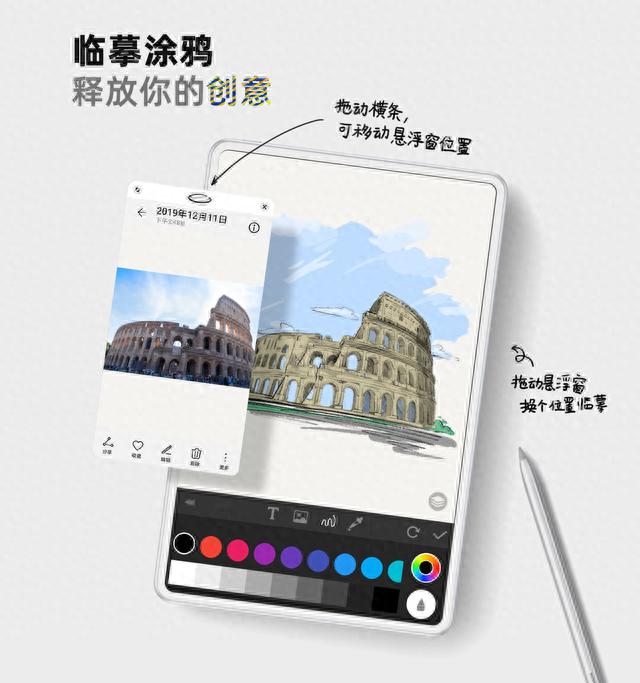
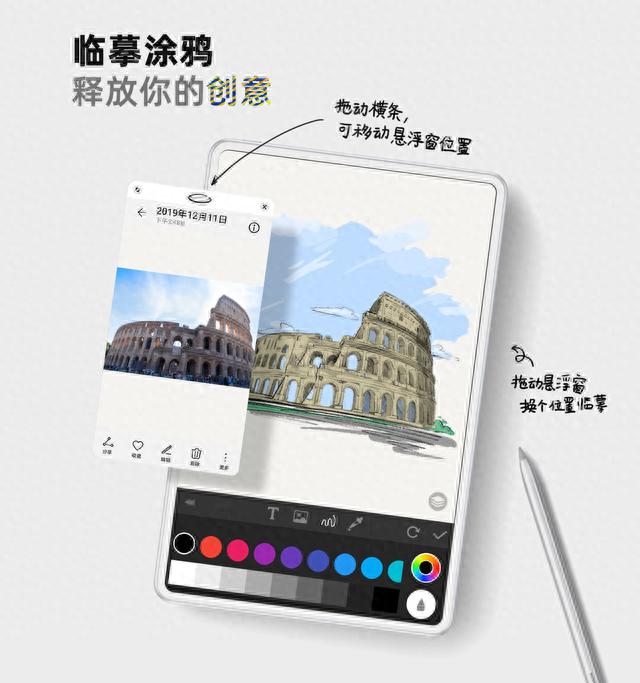


此外,你还能边用Word写推文,边在悬浮窗里查资料;
在线追剧时,时不时拖出微信小窗口回两句消息。
多个事情同事搞定,办公娱乐两不误。
当前仅HUAWEI MatePad ProEMUI 10.0.1.121版本 支持,请将平板升级到最新版本。
看完是不是很想试一试??具体怎么用?
如何开启悬浮窗,同时打开多个应用
开启悬浮窗从屏幕左、右边缘向内滑动并停顿,打开智慧分屏应用栏,点击应用图标,即可在悬浮窗中打开应用。拖动悬浮窗顶部中间的横条“—”,移动悬浮窗;点击“对三角”将悬浮窗扩展为全屏显示;点击”x”关闭悬浮窗。
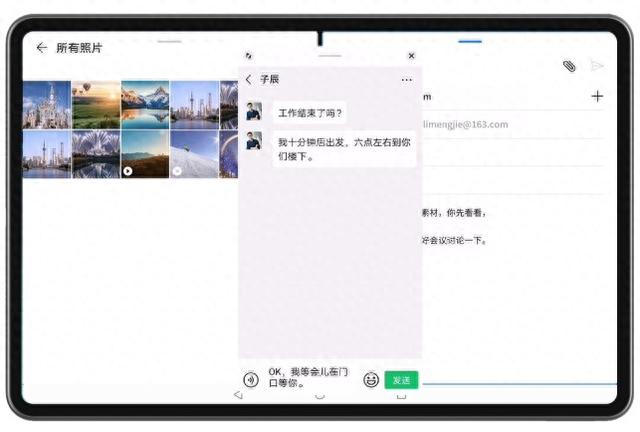
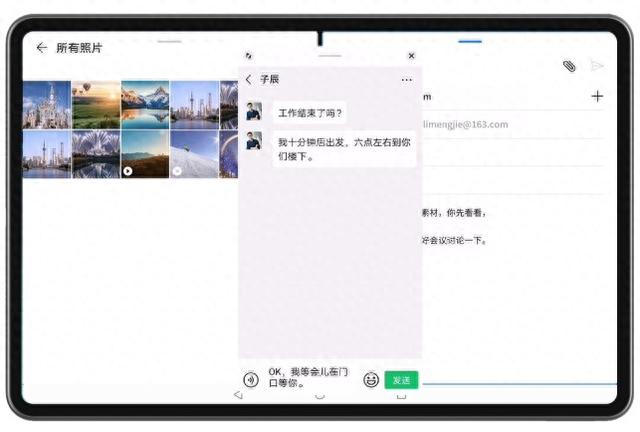


悬浮窗切换分屏长按悬浮窗顶部中间的横条“—”,将其拖动至屏幕左右边缘(横屏状态)或上下边缘(竖屏状态),可切换为分屏状态。
添加应用到智慧分屏应用栏在智慧分屏应用栏中,点击“+”查看并添加应用。提示!并非所有应用都支持开启悬浮窗口,请以实际情况为准。
如何分屏,边看视频边聊天
开启分屏玩游戏、看视频或使用其他应用时,从屏幕左、右边缘向内滑动并停顿,打开智慧分屏应用栏,长按并拖动应用图标至屏幕左右1缘(横屏状态)或上下边缘(竖屏状态) ,即可开启分屏。
更换分屏窗口位置长按分屏窗口顶部中间的横条-,待分屏窗口缩小后,拖动该窗口左右或上下移动可更换位置。
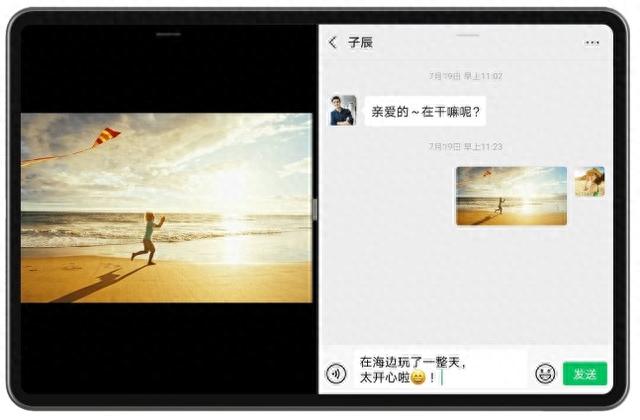
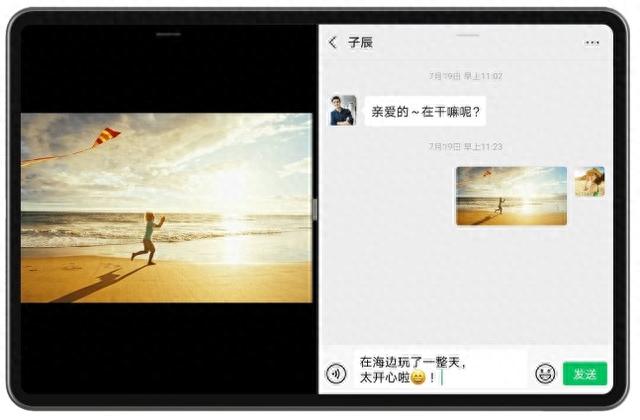


将分屏窗口退至后台横屏状态下,将分屏窗口中间的竖条“|”拖动至屏幕左或右边缘。竖屏状态下,将分屏窗口中间的横条“—”拖动至屏幕上或下边缘。
分屏窗口切换悬浮留横屏状态下,长按分屏窗口顶部中间的横条“—”并向下拖动,待分屏窗口画面变为应用图标后松开。竖屏状态下,长按分屏窗口顶部中间的横条“—”并向左或右拖动,待分屏窗口画面变为应用图标后松开。
提示!并非所有应用支持智慧分屏功能,请以实际界面为准。
HUAWEI Mate pad Pro智慧分屏,让你的平板变身生产力工具,说说您的想法?
本文地址:https://www.cknow.cn/archives/61563
以上内容源自互联网,由百科助手整理汇总,其目的在于收集传播生活技巧,行业技能,本网站不对其真实性、可靠性承担任何法律责任。特此声明!
如发现本站文章存在版权问题,烦请提供版权疑问、侵权链接、联系方式等信息发邮件至candieraddenipc92@gmail.com,我们将及时沟通与处理。
